Cách reset điện thoại Samsung bằng phím cứng đơn giản

Thực sự cách reset điện thoại Samsung bằng phím cứng không hề khó khăn như bạn nghĩ. Tuy nhiên, cần sự hiểu biết của người dùng về dòng máy này để thao tác đúng và không gây lỗi. Hiểu được điều này, bài viết bên dưới sẽ chỉ bạn cách reset đơn giản và mới nhất.
Vì sao cần reset điện thoại Samsung bằng phím cứng?
Đối với hầu hết các thiết bị dùng hệ điều hành Android, trong đó có Samsung sẽ chậm và gặp lỗi dần trong quá trình sử dụng. Điều này là do điện thoại chứa quá nhiều dữ liệu dẫn tới máy bị chậm dần trong quá trình sử dụng lâu dài. Bên cạnh đó, đôi khi máy cũng gặp những lỗi liên quan tới hệ điều hành. Để khắc phục điều này, bạn có thể reset máy như mới để hoạt động tốt hơn.

Vì sao cần phải reset điện thoại Samsung bằng phím cứng?
Ngoài trường hợp trên, đôi khi bạn quên mật khẩu và không thể mở điện thoại. Thì bạn cũng có thể thử cách reset điện thoại Samsung bằng phím cứng.
Nếu bạn cần bán điện thoại hoặc giao cho người khác sử dụng. Thì việc reset máy cũng là điều cần làm. Điều này không chỉ giúp bạn bảo mật thông tin cá nhân mà người nhận được điện thoại cũng được trải nghiệm như 1 chiếc điện thoại mới.
Nếu bạn muốn xóa dữ liệu của máy một cách nhanh chóng và dễ dàng nhất thì reset máy sẽ là một lựa chọn tuyệt vời cho bạn. Cách làm này sẽ tiết kiệm rất nhiều thời gian cho ban đó.
So với cách truy cập cài đặt để reset máy thì reset điện thoại Samsung bằng phím cứng dễ dàng và nhanh chóng hơn rất nhiều.
Có những cách reset điện thoại Samsung nào?
Việc reset điện thoại là điều cực kỳ đơn giản với ít thao tác. Đồng thời những bước làm dễ thực hiện. Cách reset máy Samsung bao gồm:
- Reset bằng phím cứng: Sử dụng cách này, bạn nên đăng xuất tài khoản Google khỏi điện thoại với những máy chạy hệ điều hành Android 5.0 trở lên. Bạn cần thực hiện điều này để máy không yêu cầu bạn xác minh tài khoản sau reset.
- Reset máy Samsung qua mục cài đặt của máy. Đây là cách thực hiện khi bạn vẫn sử dụng và truy cập máy bình thường. Với cách làm này bạn cần vào mục Cài đặt và chọn Khôi phục cài đặt gốc. Nếu máy bạn có thẻ SD và không muốn xóa dữ liệu của nó, bạn có thể bỏ chọn Xóa thẻ SD.
- Reset điện thoại Samsung bằng Recovery.
- Reset bằng Google Find My Device.
- Reset máy Samsung bằng Find My Mobile.
- Reset Samsung bằng Smart Switch. Bạn cần cài đặt ứng dụng này trên máy tính để thực hiện reset điện thoại Samsung của mình.

Có những cách reset điện thoại Samsung nào?
Trên đây là 6 cách reset điện thoại Samsung. Bạn hãy chọn cách thuận tiện nhất cho mình.
>> Xem thêm: Đánh giá Samsung Galaxy Z flip5: Có gì mới?
Cách reset điện thoại Samsung bằng phím cứng
Bạn muốn reset điện thoại của mình một cách dễ dàng thì những cách reset điện thoại Samsung bằng phím cứng dưới đây sẽ có thể giúp ích nhiều cho bạn. Cách làm này có khá nhiều thao tác. Thế nhưng nhìn chung đây đều là những thao tác cực kỳ đơn giản.
Bạn hãy theo dõi và làm theo các bước bên dưới:
Bước 1: Tắt nguồn thiết bị của bạn bằng cách nhấn giữ nút nguồn điện thoại.
Bước 2: Với những điện thoại Samsung đời mới, sau khi tắt nguồn, để bắt đầu reset máy bạn nhấn giữ phím tăng âm lượng và phím nguồn cùng lúc. Bạn cần giữ nguyên điều này trong vòng 10s.
Đối với những máy còn nút Home, bạn cần nhấn giữ 3 phím tăng âm lượng, phím nguồn và nút Home cùng lúc.
Sau khi điện thoại rung lên, hiện logo Android thì bạn có thể và thực hiện bước tiếp theo.
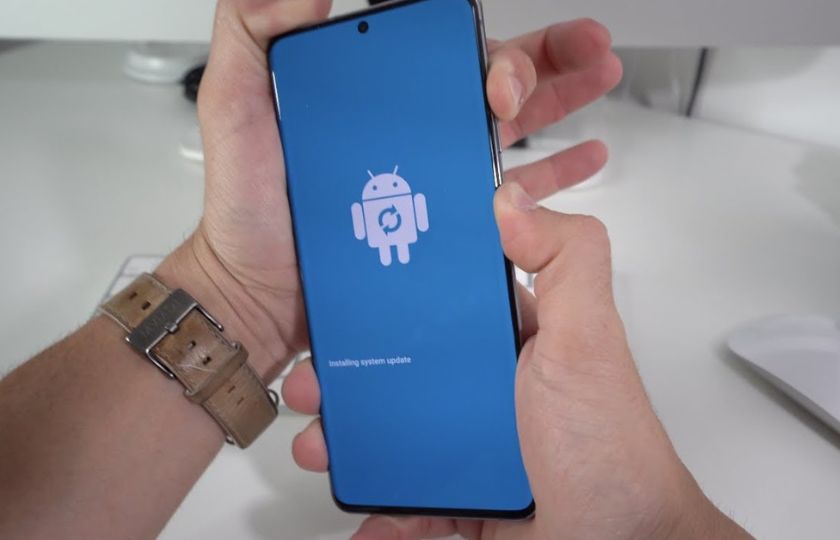
Cách reset Samsung bằng phím cứng
Bước 3: Tại bước này bạn cần nhấn nút giảm âm lượng để tìm tới mục Wipe data/factory reset. Để chọn, bạn nhấn nút nguồn.

Nhấn nút giảm âm lượng
Bước 4: Tiếp tục, bạn nhấn nút giảm âm lượng để chọn Yes – Delete all data user. Quá trình thực hiện và đợi điện thoại reset có thể mất tới 5 phút. Bạn cần kiên trì chờ đợi.
Bước 5: Sau khi hoàn thành, bạn nhấn nút nguồn và chọn nút Reboot system now. Cuối cùng bạn hoàn thành bằng việc khởi động lại máy.
Trên đây là hướng dẫn cách reset điện thoại Samsung bằng phím cứng. Bạn đã thực hiện được chưa? Nhớ hãy thực hiện theo từng bước để không gặp lỗi nhé!







